- Back to Home »
- Android , dicas , instalar , pc , web , whatsapp , windows phone »
- WhatsApp Web - já está disponível para Android, Windows Phone e BB OS... veja como instalar no PC
quinta-feira, 22 de janeiro de 2015
Com a versão para computador do WhatsApp, os administradores do serviço resolveram nos brindar com o WhatsApp Web, uma variante do mensageiro que funciona para o Google Chrome a partir de aparelhos com Android,Windows Phone, BlackBerry, BlackBerry 10 e Nokia S60.
Conforme diversos rumores indicavam, o WhatsApp realmente ganhou uma versão para navegadores, que pode ser utilizada em praticamente qualquer desktop ou tablet. Para que isto seja possível, basta atualizar o aplicativo em seu smartphone para a versão mais recente disponível, e então será habilitada a opção "WhatsApp Web" ao acessar o menu no ecrã inicial.
Após isto, basta seguir os passos exibidos, abrindo o site web.whatsapp.com e utilizando o seu aparelho para escanear o código QR exibido. Poderá então realizar o login normalmente, e terá suas conversas vinculadas com entre os dois dispositivos. Vale lembrar, entretanto, que até o momento apenas os aparelhos com Android, Windows Phone ou BlackBerry OS receberam o update que possibilita o acesso ao WhatsApp Web, restando esperarmos que uma versão para iOS seja liberada em breve.
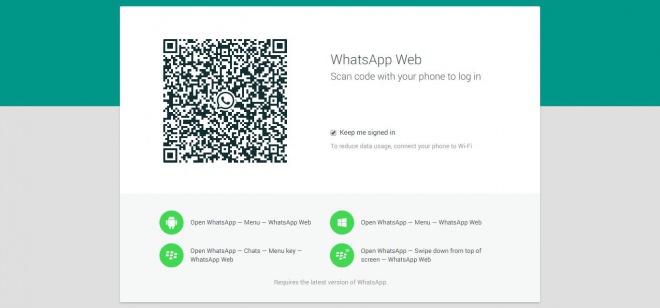
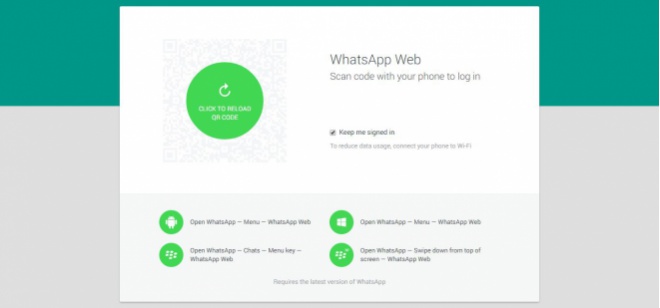
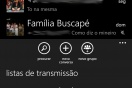
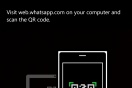
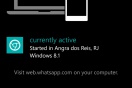
É preciso tomar um certo cuidado com o material que irá disponibilizar no WhatsApp, pois ele pode estar sendo visto por mais alguém.
Para baixar a versão mais recente do aplicativo, poderá acessar diretamente o site dos desenvolvedores, ou então a loja de aplicativos relacionada à sua plataforma. O WhatsApp pode ser baixado gratuitamente em todos os sistemas.
WhatsApp - Android
WhatsApp - BB OS
WhatsApp - Windows Phone
A medida foi tomada para evitar que usuários utilizem versões alternativas do mensageiro. Recentemente, o WhatsApp baniu diversos usuários que optavam por clientes não-oficiais do serviço, como o WhatsApp Plus, por exemplo. Deste modo, os usuários poderão ter acesso às conversas também no computador, fazendo com que ele fique parecido com outros aplicativos como o Telegram, por exemplo.
Saiba....
Como configurar o WhatsApp Web para utilizá-lo no navegador da Google. Como vocês verão, os passos são extremamente simples (independente de qual seja a plataforma) e não requerem conhecimentos avançadíssimos para ter o mensageiro funcionando diretamente em seu computador. Preparados?
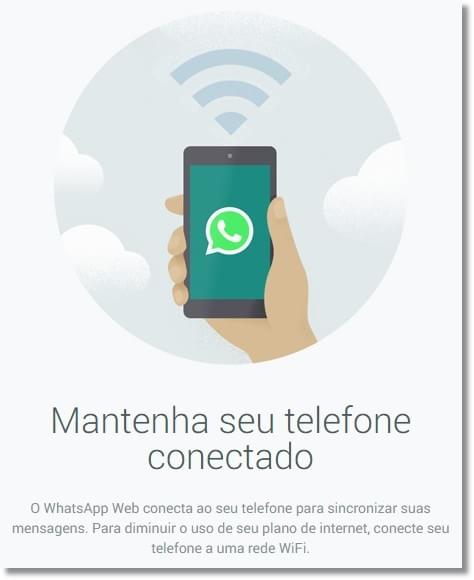 WhatsApp Web
WhatsApp WebPasso 1: atualizar o WhatsApp no seu smartphone
O primeiro passo essencial é atualizar o aplicativo em seu aparelho. O processo exato pode, obviamente, diferir de uma plataforma para outra, mas no geral é muito simples.
No Android, basta apenas acessar a Play Store, ir em “Meus Apps” no menu e aceitar a atualização do WhatsApp disponível (que provavelmente já está liberada para todos). Caso não tenha o mensageiro em seu aparelho, só é preciso instalá-lo para que a última versão passe a integrar seu smartphone.
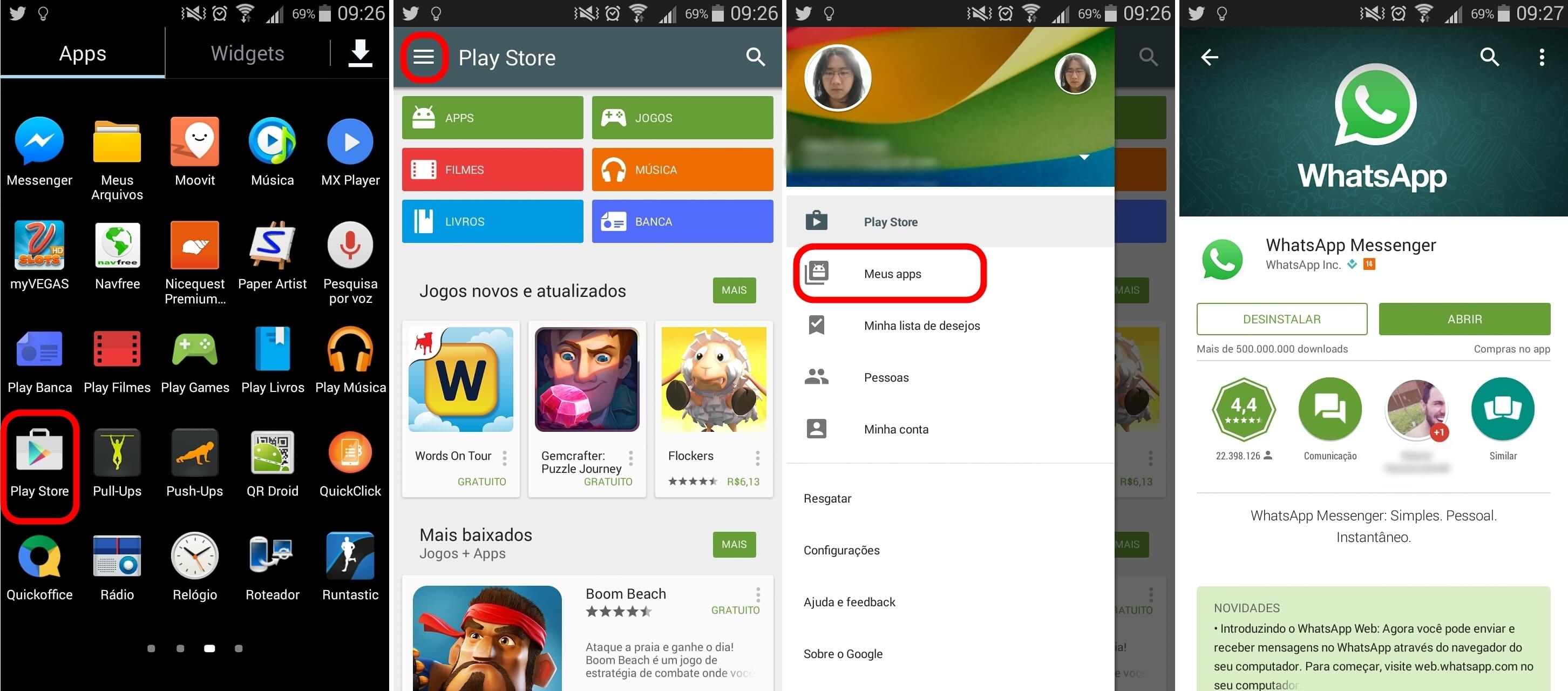 Atualizando o WhatsApp.
Atualizando o WhatsApp.Passo 2: acessar o WhatsApp Web no Google Chrome
Em seguida, é preciso acessar o seguinte endereço para conseguir utilizar o mensageiro no PC: https://web.whatsapp.com/. Um código QR é exibido, assim como uma caixa de seleção para manter-se conectado e um breve tutorial para cada plataforma.
Caso a opção “Mantenha-me conectado” esteja desmarcada, o WhatsApp Web será desconectado automaticamente após um longo tempo de inatividade, evitando que outras pessoas possam usar o mensageiro.
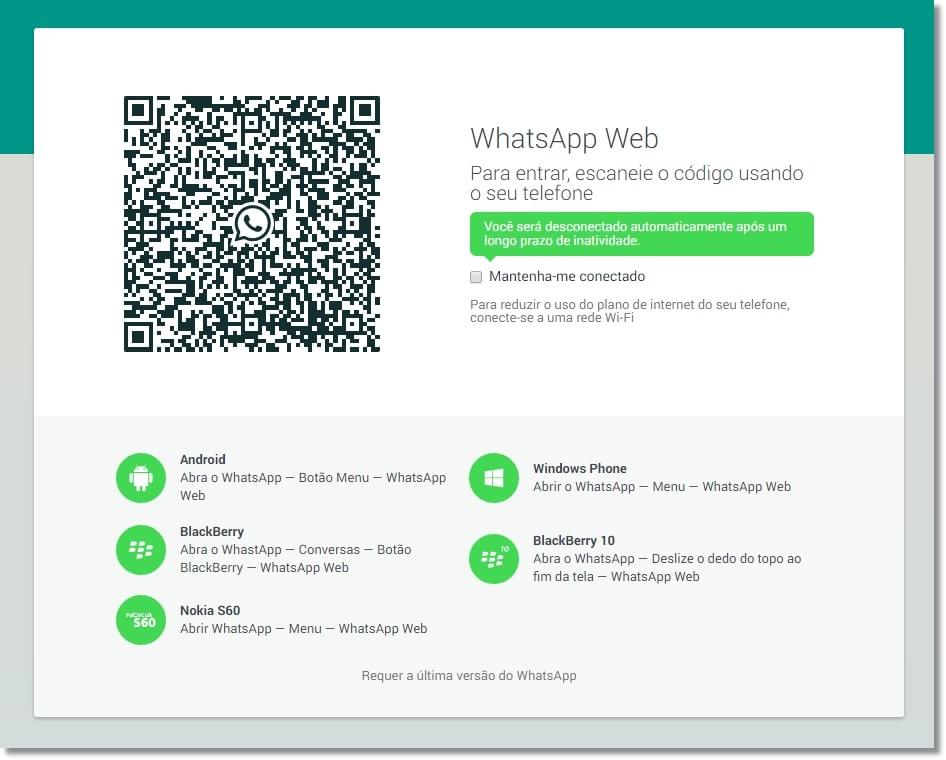 WhatsApp Web no Google Chrome
WhatsApp Web no Google ChromePasso 3: ler o código QR
No WhatsApp para o smartphone, acesse o menu e encontre a opção “WhatsApp Web”. O aplicativo vai abrir a câmera traseira e funcionar como um leitor de códigos QR. Escaneie a imagem do computador e espere a página atualizar.
Pronto! O WhatsApp Web já está configura e pronto para ser utilizado no computador. Vale ressaltar que ainda é necessário manter o aparelho conectado à internet e o aplicativo configurado no smartphone. Caso contrário, o WhatsApp Web perderá a conexão e não funcionará corretamente.
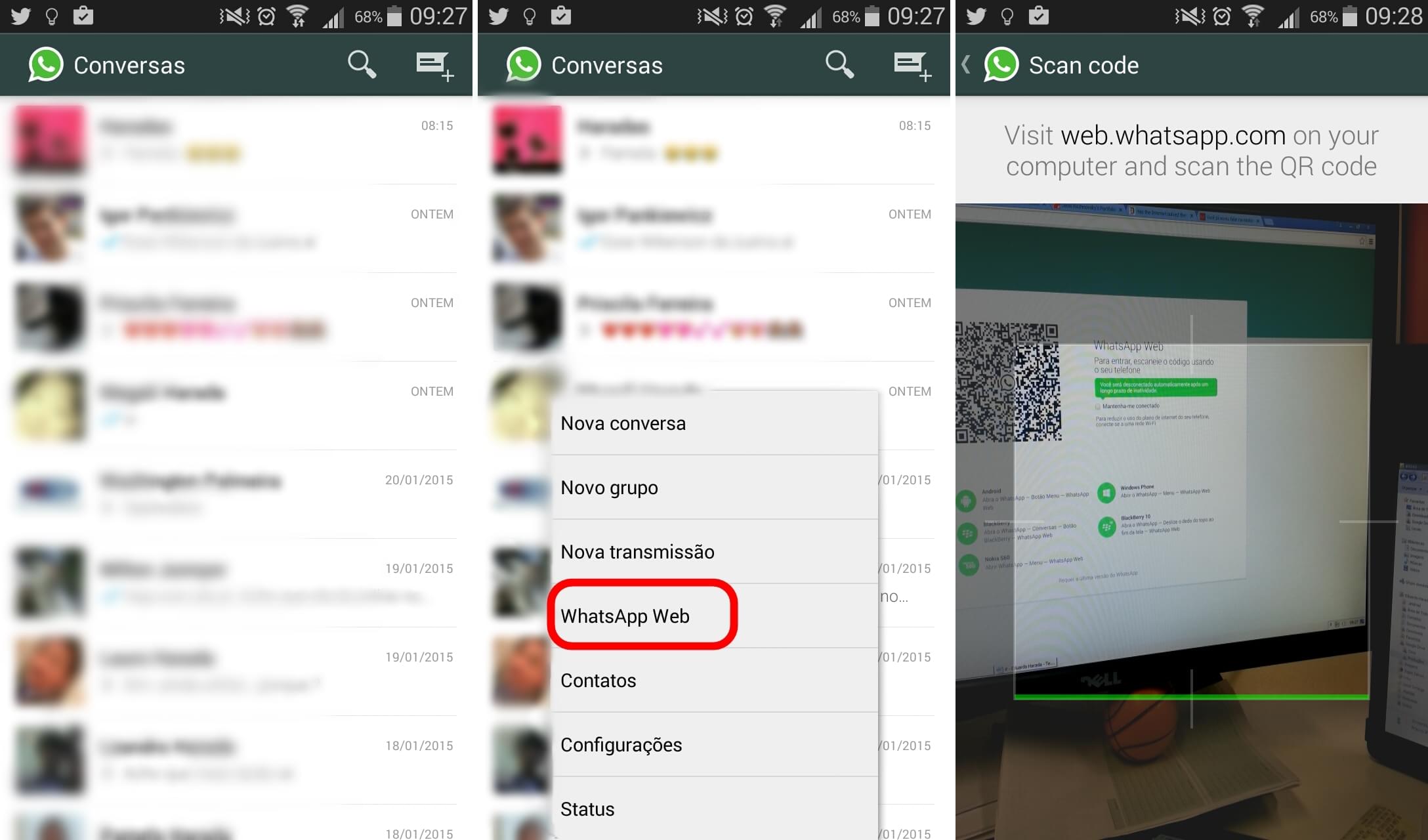 Lendo o código QR.
Lendo o código QR.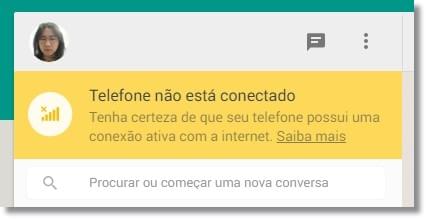 Mensagem exibida com o smartphone perde a conexão com a internet.
Mensagem exibida com o smartphone perde a conexão com a internet.Passo 4 (extra): habilitar as notificações na Área de Trabalho
Para permitir que o mensageiro exiba notificações de novas mensagens na Área de Trabalho, basta apenas clicar sobre o link “Ativar notificações na área de trabalho”. Uma janela pop-up será mostrada, ensinando o que deve ser feito. Proceda conforme o ensinado – apenas clicando em “Permitir” na barra superior que aparecer – e pronto!
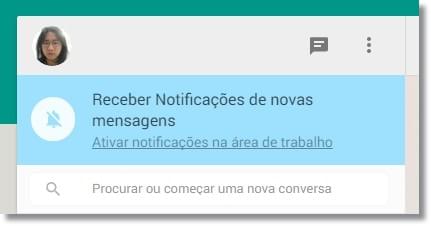 Mensagem para ativar as notificações na Área de Trabalho.
Mensagem para ativar as notificações na Área de Trabalho.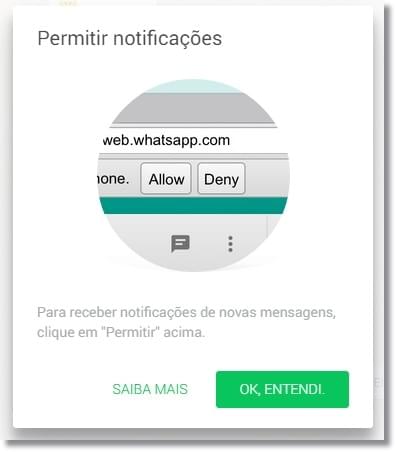 Pop-up ensinando como ativar as notificação na Área de Trabalho.
Pop-up ensinando como ativar as notificação na Área de Trabalho. É só clicar em "Permitir".
É só clicar em "Permitir".Possíveis problemas
Alguns leitores relataram que mesmo depois de atualizado, o WhatsaApp não mostra o botão "WhatsApp Web" nos aparelhos. Para resolver o problema, uma solução é desinstalar e reinstalar novamente o aplicativo no dispositivo. Porém, é bom lembrar de fazer o backup das conversas do mensageiro para evitar a perda de dados. Depois de concluído, basta apenas restaurar tudo o cópia de segurança para o app novamente.
Outro problema encontrado na atualização do mensageiro acontece em smartphones com telas pequenas e resoluções muito baixas. Acontece que, na hora de ler o código QR, uma mensagem explicativa aparece na tela e não pode ser dispensada por que o botão que faz isso não aparece. Ainda não há uma solução para isso e esperamos que em breve o WhatsApp corrija o problema com um novo update.
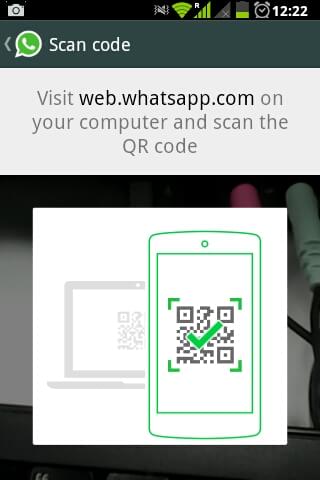 Mensagem para dispensar o tutorial não aparece em telas pequenas.
Mensagem para dispensar o tutorial não aparece em telas pequenas.Como rodar o WhatsApp Web em um tablet
Apesar de não ser a opção idealizada pelo administradores do WhatsApp, o WhatsApp Web também pode funcionar normamente em tablets. No entanto, a restrição de navegador ainda é a mesma: apenas no Google Chrome. Ao tentar abrir o endereço https://web.whatsapp.com/ uma mensagem inicial de erro é exibida.
Porém, o macete é habilitar a versão para desktop do navegador para conseguir visualizar o código QR e autenticar a sua entrada no serviço. Confira as imagens abaixo para compreender o que deve ser feito.
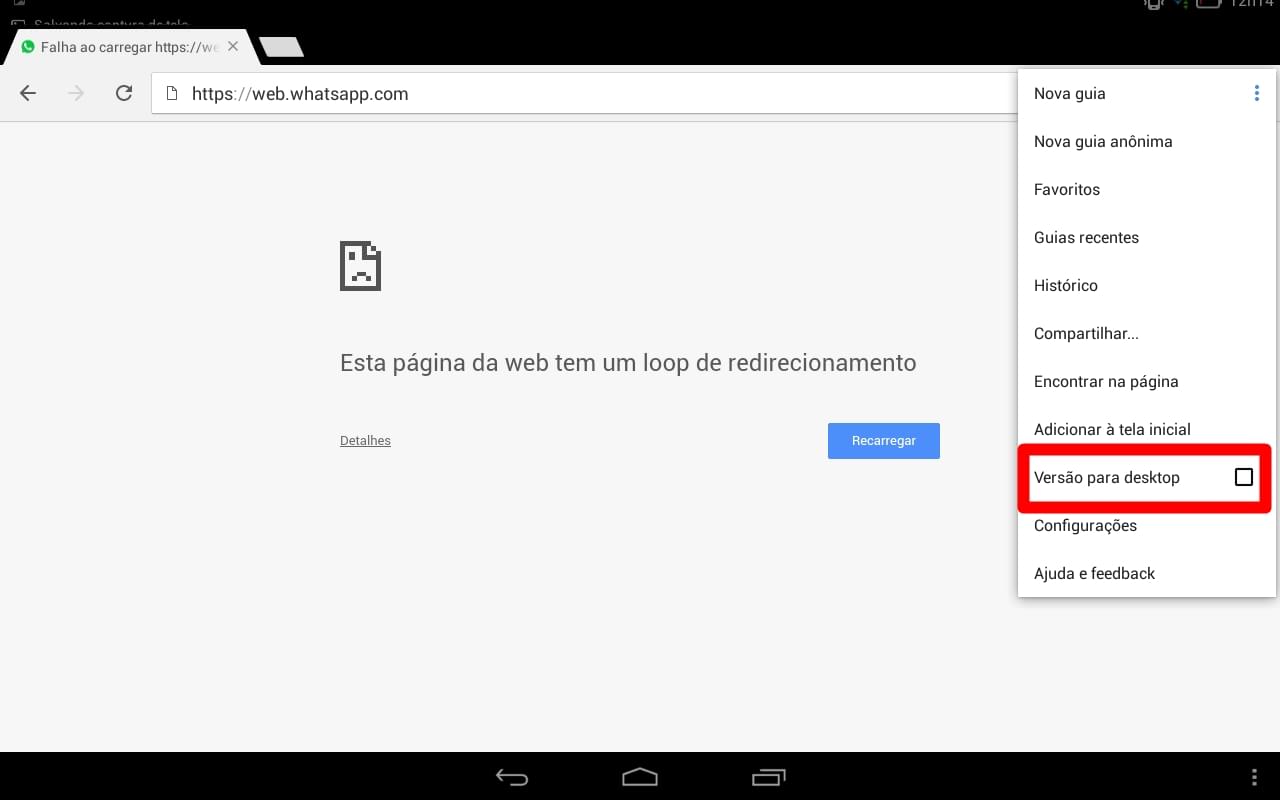 Habilitando a versão desktop do Google Chrome no tablet.
Habilitando a versão desktop do Google Chrome no tablet.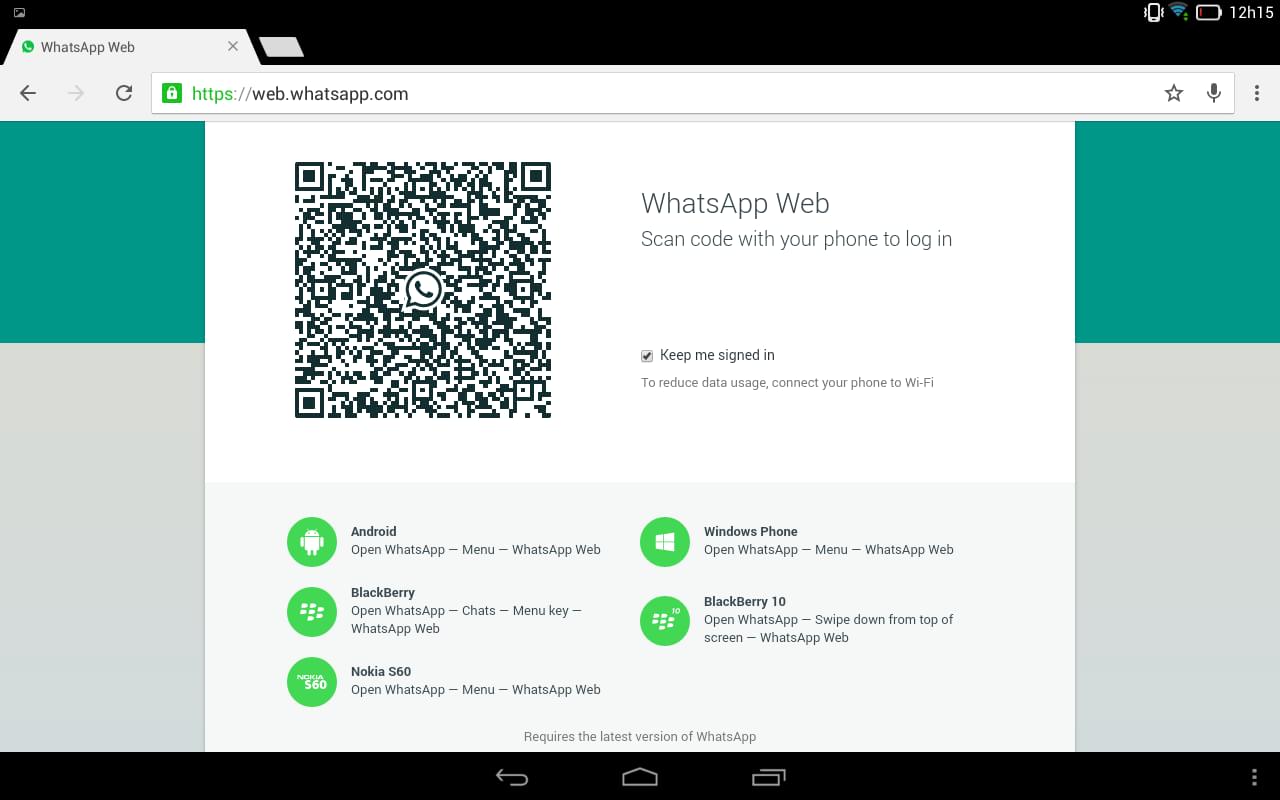 WhatsApp Web rodando em um tablet.
WhatsApp Web rodando em um tablet.
.....
Dava para ser mais fácil? Provavelmente não. Então siga o tutorial e aproveite para usar todas as funcionalidades do PC enquanto conversa no mensageiro mais popular para smartphones.
















 Motorola
Motorola  Samsung Galaxy S5
Samsung Galaxy S5 Sony Zperia Z3
Sony Zperia Z3









